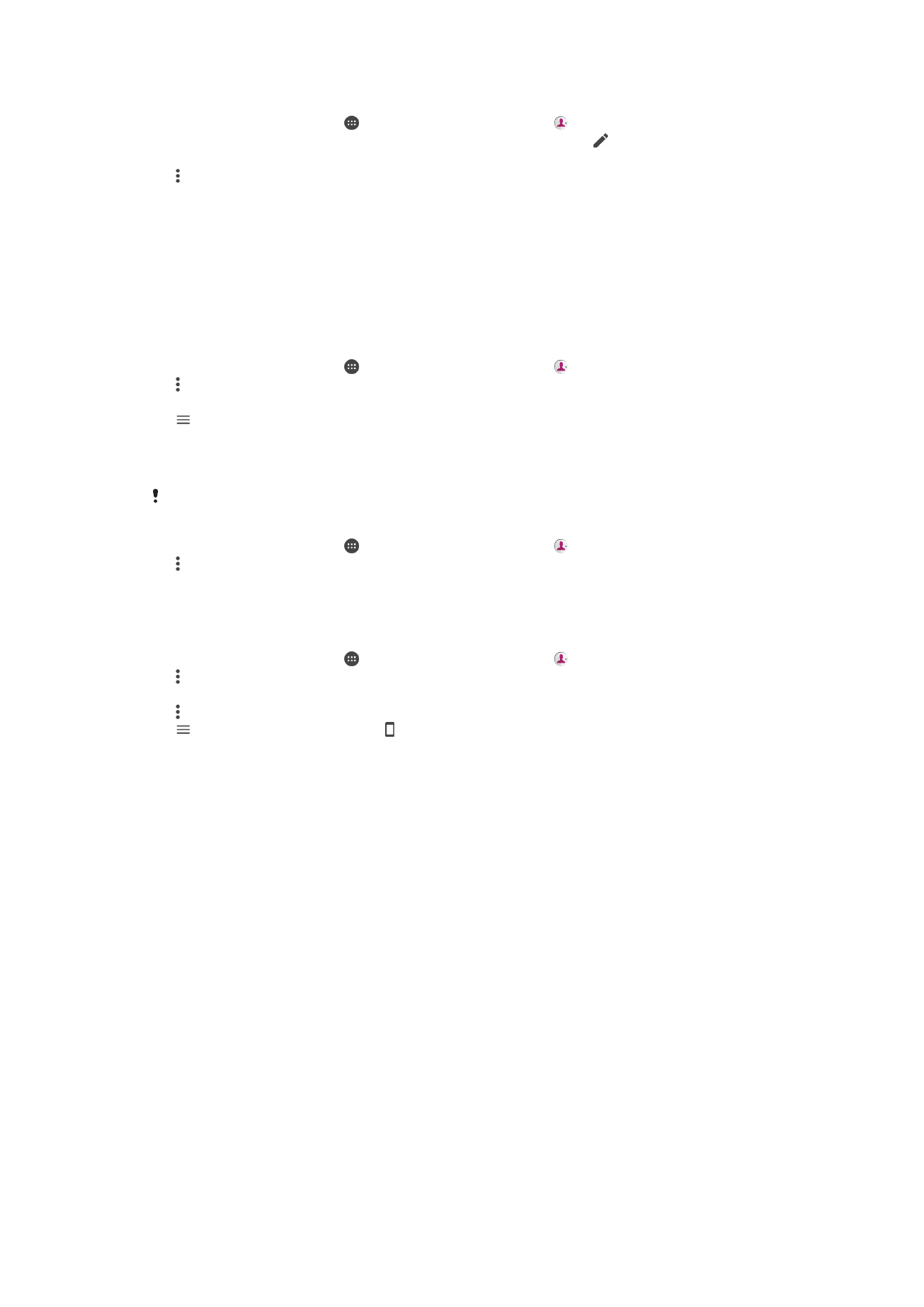
Контактілердің сақтық көшірмесі жасалуда
Контактілерді
ң қосалқы көшірмесін жасау үшін ішкі жадты, жад картасын не SIM картасын
қолдануға болады. Контактілерді құрылғыға қалпына келтіру әдісі туралы қосымша ақпарат алу
үшін Контактілерді тасымалдау бөлімін 85 бетінде қараңыз.
Барлық контактілерді жад картасына экспорттау үшін
1
Негізгі экран экранында белгішесін т
үртіңіз, содан кейін белгішесін түртіңіз.
2
пернесін басы
ңыз, содан кейін Импорттау/экспорттау > SD картасына немесе
сыртқы жадқа экспорттау (.vcf файлы) тарма
ғын түртіңіз.
3
> Сақтау картасы тарма
ғын түртіңіз.
4
Сақтау п
әрменін түртіңіз.
Контактілерді SIM картасына экспорттау үшін
Контактілерді SIM картасына экспорттаған кезде барлық ақпарат экспортталмауы мүмкін.
Бұл SIM карталарының жад шектеулеріне байланысты.
1
Негізгі экран экранында белгішесін т
үртіңіз, содан кейін белгішесін түртіңіз.
2
> Импорттау/экспорттау тарма
ғын түртіңіз.
3
SIM картасын та
ңдаңыз.
4
ОК т
үймесін түртіңіз.
Барлық контактілерді ішкі жадқа экспорттау үшін
1
Негізгі экран экранында белгішесін т
үртіңіз, содан кейін белгішесін түртіңіз.
2
пернесін басы
ңыз, содан кейін Импорттау/экспорттау > SD картасына немесе
сыртқы жадқа экспорттау (.vcf файлы) тарма
ғын түртіңіз.
3
> Ішкі жадты көрсету тарма
ғын түртіңіз.
4
белгішесін т
үртіңіз, содан кейін жанында құрылғының үлгі нөмірін түртіңіз.
5
Межелі
қалтаны таңдаңыз немесе жай ғана САҚТАУ пәрменін түртіңіз.
88
Б
ұл – жарияланымның Интернеттегі нұсқасы. © Тек жеке мақсатта пайдалану үшін басып шығарыңыз.